Istnieje wiele formatów plików wideo. Istnieją sytuacje, w których trzeba przekonwertować plik wideo z jednego formatu na inny. Może być konieczne umieszczenie określonego pliku w Internecie, może to również wymagać konwersji. Lub musisz otworzyć plik wideo na innym urządzeniu, ale format oryginalnego pliku nie może zostać odczytany przez to urządzenie. Wyjściem z sytuacji może być przekonwertowanie oryginalnego formatu na format obsługiwany przez to urządzenie.
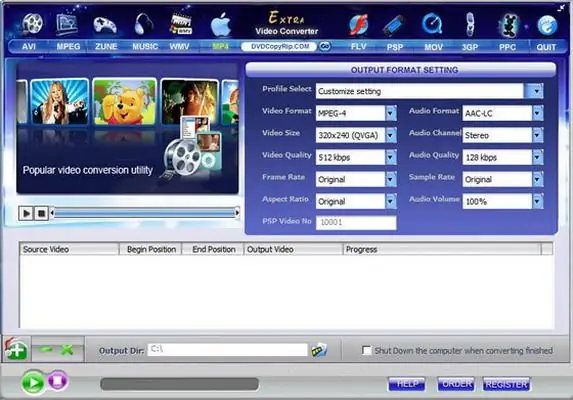
Niezbędny
Komputer, dodatkowy konwerter wideo, dostęp do Internetu
Instrukcje
Krok 1
Konwersja wideo, oprócz zmiany formatu pliku, może również kompresować pliki, zmieniać szybkość transmisji wideo i dźwięku. Możesz konwertować filmy za pomocą specjalnych aplikacji. Prostym, bezpłatnym i wygodnym narzędziem do konwersji wideo jest program Extra Video Converter. Pobierz i zainstaluj na swoim komputerze. Po zainstalowaniu programu uruchom go i dokładnie przestudiuj menu.
Krok 2
Użyj menu programu, aby wybrać plik, który chcesz przekonwertować. Następnie w menu programu możesz wybrać format pliku, na który ten film zostanie przekonwertowany. Jeśli chcesz przekonwertować plik wideo, aby można go było oglądać na smartfonie lub telefonie komórkowym, wybierz format pliku 3gp. Możesz także wybrać dla nich format konwersji MP4. Ale dzieje się tak tylko wtedy, gdy ten format jest obsługiwany przez Twój telefon lub smartfon, ponieważ nie wszystkie go obsługują. Możesz także wybrać inne formaty. Dostępne formaty obejmują konwersję na PDA, PSP itp.
Krok 3
Po wybraniu formatu konwersji musisz ustawić rozdzielczość pliku wideo. Aby to zrobić, kliknij zakładkę Rozmiar wideo. W takim przypadku wybierz tylko rozdzielczość wideo obsługiwaną przez urządzenie, dla którego ten plik jest konwertowany. Jeśli wybierzesz niewłaściwą rozdzielczość wideo, albo nie będzie odtwarzany, albo plik wideo nie będzie odtwarzany poprawnie.
Krok 4
Po wybraniu wszystkich niezbędnych opcji konwersji kliknij „Start”. Pojawi się okno programu, w którym zostanie wyświetlony proces konwersji pliku wideo, a także czas potrzebny na przekonwertowanie go do wybranego formatu. Po zakończeniu procesu otrzymasz plik wideo w nowym formacie.






